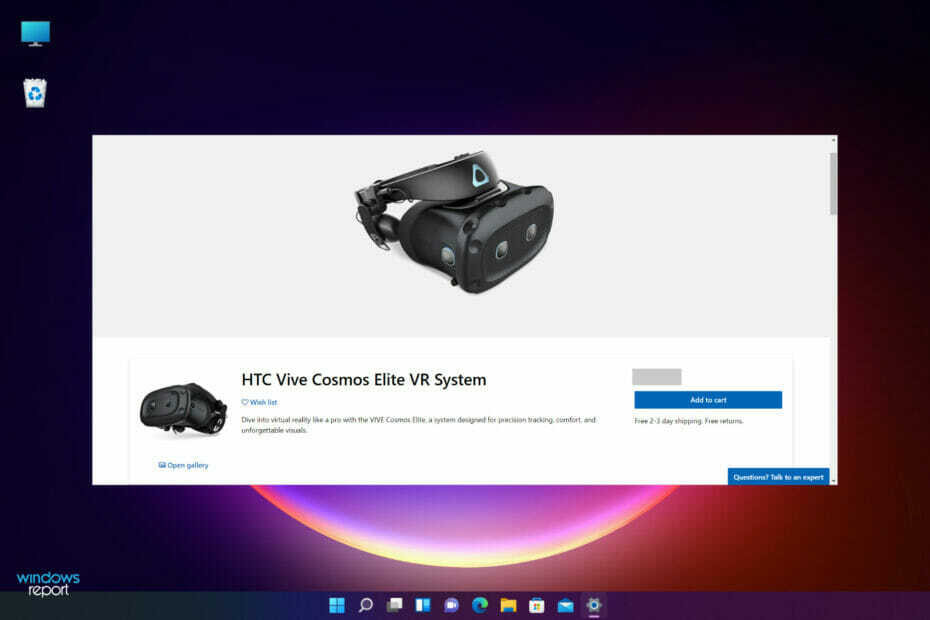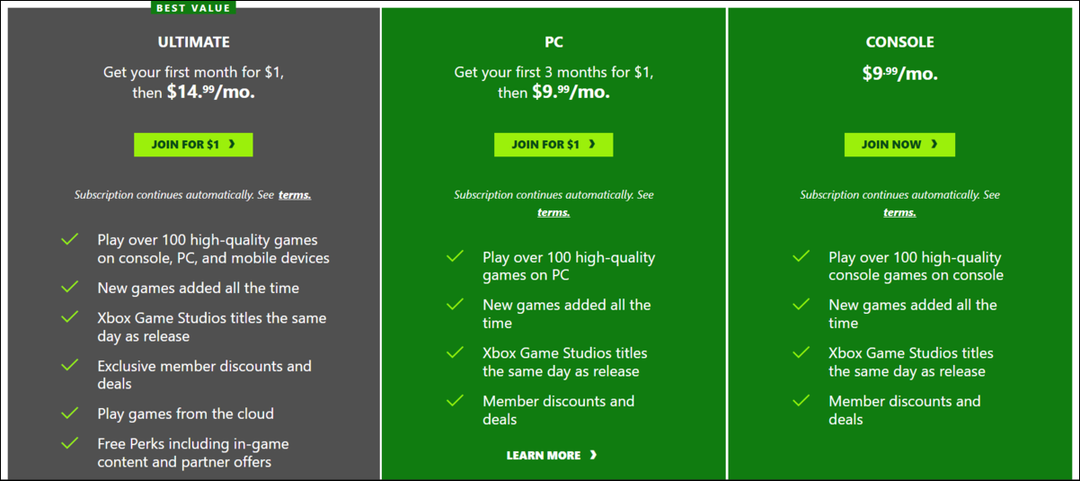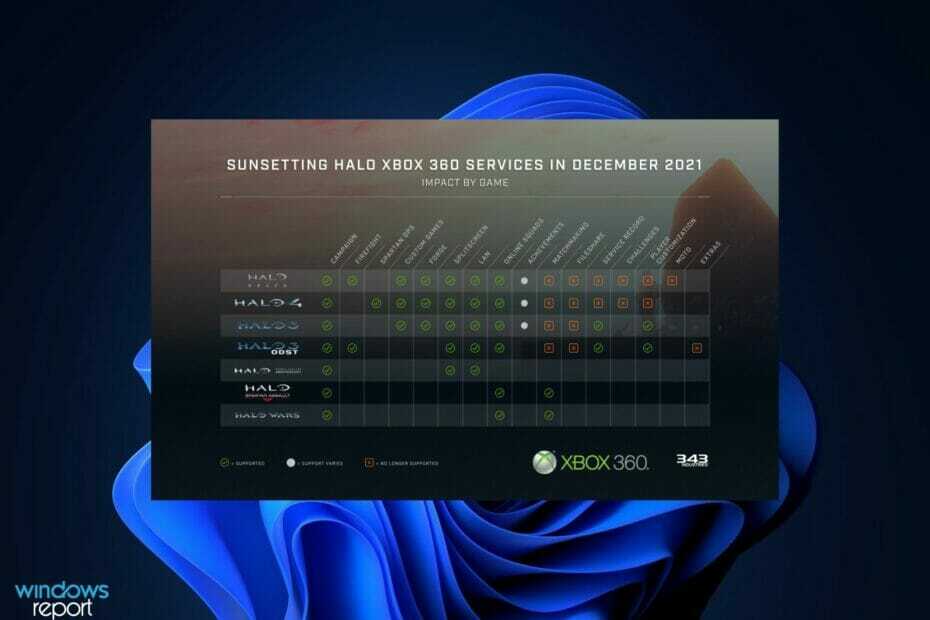Xboxi serveri probleemid võivad sageli selle probleemi vallandada
- Xboxi sõprade loendi puudumine teie arvutis, Xbox One'is ja Xbox Series X konsoolis võib olla tingitud serveriprobleemidest.
- Kasutajad saavad kontrollida Xboxi serveri olekulehte, et teada saada, kas serveris või nende lõpus on probleeme.
- Microsoft võimaldab kasutajatel kontrollida Xboxi sõprade loendit võrgus, kui seda rakenduses või konsoolis ei kuvata.
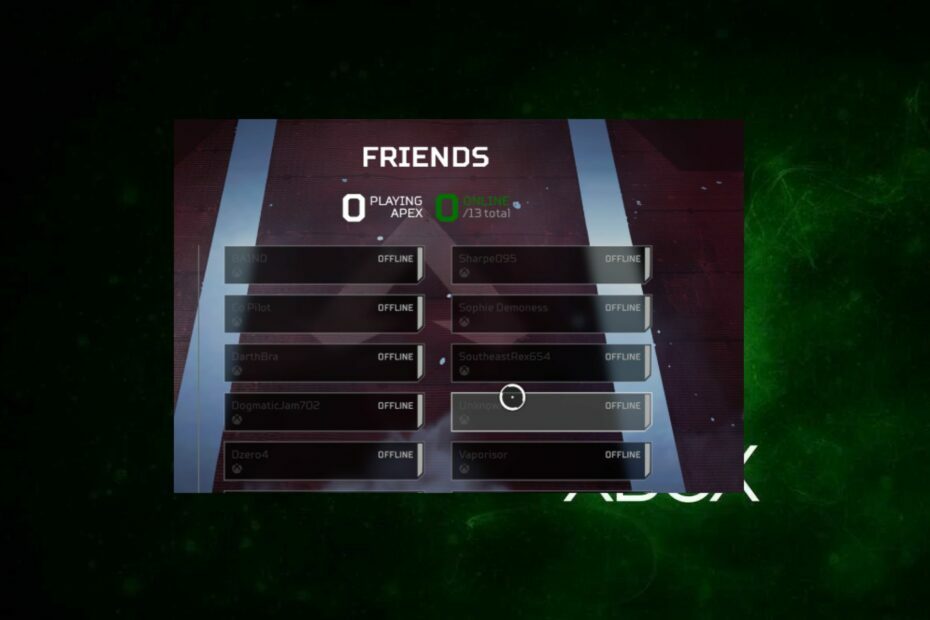
XINSTALLIMINE Klõpsates ALLALAADIMISE FAILIL
See tarkvara parandab tavalised arvutivead, kaitseb teid failide kadumise, pahavara ja riistvaratõrgete eest ning optimeerib teie arvuti maksimaalse jõudluse saavutamiseks. Parandage arvutiprobleemid ja eemaldage viirused kohe kolme lihtsa sammuga:
- Laadige alla Restoro PC Repair Tool mis on kaasas patenteeritud tehnoloogiatega (patent olemas siin).
- Klõpsake Alusta skannimist et leida Windowsi probleeme, mis võivad arvutiprobleeme põhjustada.
- Klõpsake Parandage kõik arvuti turvalisust ja jõudlust mõjutavate probleemide lahendamiseks.
- Restoro on alla laadinud 0 lugejad sel kuul.
Xbox Live'i sõbraloendid võimaldavad kasutajatel lisada, jälgida ja olla nendega kursis sõnumite ja mängude kaudu ning vaadata nende tegevuste voogu.
Kahjuks kurdavad mõned, et nende Xboxi sõprade loend kadus nende arvuti, Xbox One ja Xbox Series X konsoolidelt. See on 2023. aastal endiselt tavaline probleem.
Miks ma ei näe Xbox One'is oma sõpru võrgus?
Xboxi sõprade loendit ei kuvata võib erinevatel juhtudel. Võib juhtuda, et kasutaja ei näe kedagi sõprade loendis, samas kui mõned näevad mõnda sõpra, kuid nende täielikku sõprade loendit ei kuvata.
Lisaks võib see, et Xbox One ja Xbox Series X konsoolid ei näita sõpru Xbox Live'i sõprade loendis, olla tingitud paljudest teguritest. Mõned tegurid, mis võivad vea põhjustada, on järgmised:
- Xboxi serveri probleemid - Millal Xboxi serverid on maas või ei tööta nii nagu peaks, võib see mõjutada konsooli võimeid ja põhjustada probleeme selle sõprade loendile juurdepääsul.
- Võrguühenduse probleemid - Kasutajatel võib oma sõprade loendile juurdepääsul tekkida probleeme võrguühenduse probleemid Xboxi konsoolil või rakendus.
- Vigadega seotud ja muud Xboxi probleemid – Teie seadme Xboxi rakendust võivad mõjutada vead, mis võivad põhjustada selle talitlushäireid. Samuti võivad Xboxi konsooli käivitusvead põhjustada sõprade loendi mitte ilmumise.
Probleemi kohta pole ametlikku aruannet esitatud, kuid ülaltoodud on tõenäolised põhjused.
Mida teha, kui mu Xboxi sõbraloend on kadunud?
Enne täpsemate tõrkeotsingu sammudega jätkamist tehke järgmist.
- Parandage võrgu ülekoormus arvutis. Ruuteri taaskäivitamine võib samuti aidata.
- Taaskäivitage arvuti, Xbox One või Xbox Series X konsool.
- Kontrollige Xboxi serveri olekut: kasutajatel võib Xboxi serveritega probleeme tekkida, kui toimub hooldusseanss või kui serverid on maas. Võite külastada Xboxi serveri olekuleht värskenduste kontrollimiseks.
Kui teie Xbox Live'i sõprade loendit ei kuvata, järgige allolevaid lahendusi.
1. Lülitage Xboxi konsool sisse
- Vajutage nuppu Võimsus nuppu Xboxi konsoole kümme sekundit jääkenergia eemaldamiseks.

- Ühendage toitekaabel konsoolist lahti ja oodake 1–2 minutit.
- Ühendage toitekaabel tagasi konsooli ja vajutage nuppu Võimsus nuppu selle sisselülitamiseks.
- Kui Xbox on täielikult käivitatud, proovige pääseda juurde oma sõprade loendile ja vaadake, kas see ilmub.
Eksperdi nõuanne:
SPONSEERITUD
Mõnda arvutiprobleemi on raske lahendada, eriti kui tegemist on rikutud hoidlate või puuduvate Windowsi failidega. Kui teil on probleeme vea parandamisega, võib teie süsteem olla osaliselt katki.
Soovitame installida Restoro – tööriista, mis skannib teie masina ja tuvastab vea.
Kliki siia allalaadimiseks ja parandamise alustamiseks.
Xboxi konsooli sisselülitamine parandab käivitusvead, mis põhjustavad probleeme selle tegevusega.
2. Taaskäivitage Windows turvarežiimis
- Klõpsake nuppu Alusta nuppu ja valige Seaded.
- Vali Värskendus ja turvalisus.

- Kliki Taastumine vasakul paanil, seejärel klõpsake nuppu Taaskäivita kohe all Täiustatud käivitamine.
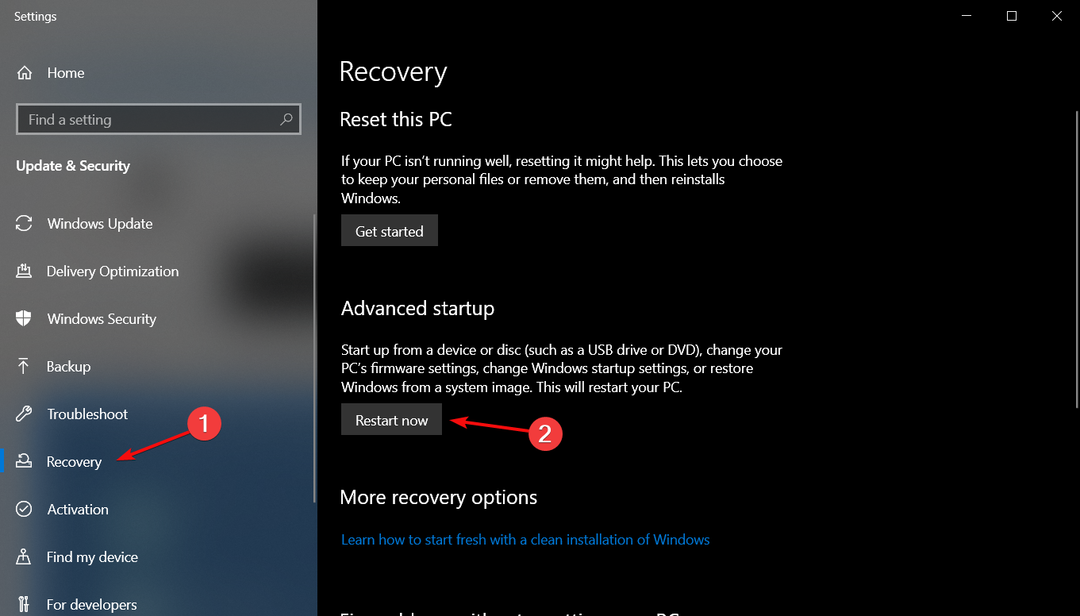
- Pärast taaskäivitamist saate selle Täpsemad taastamise valikud lehel.
- Kliki Veaotsing, seejärel valige Täpsemad valikud.
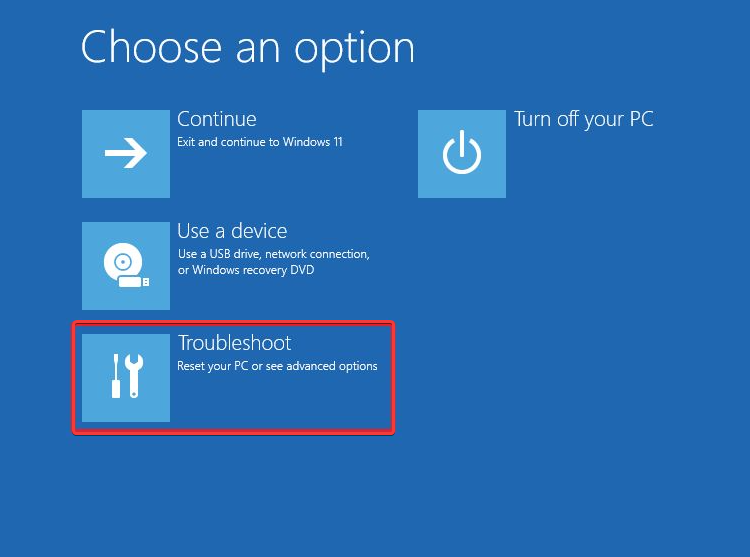
- Kliki Käivitusseaded.
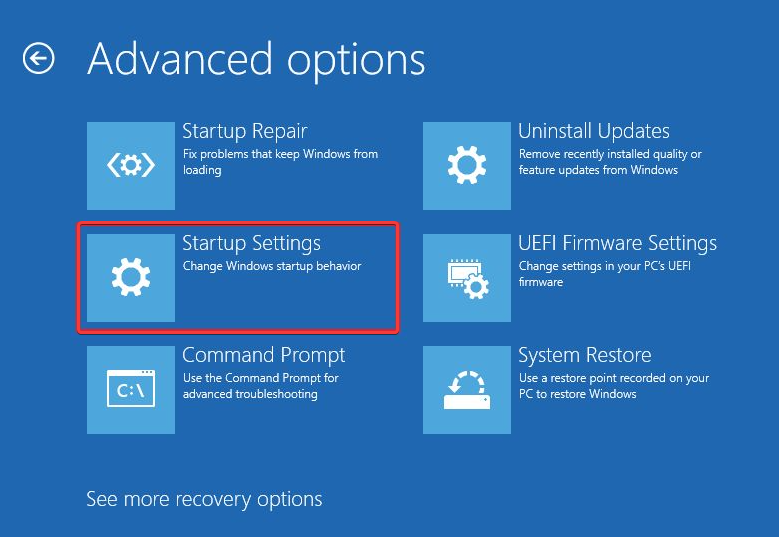
- Vajutage 4 juurde Luba turvarežiim ja valige Taaskäivita.
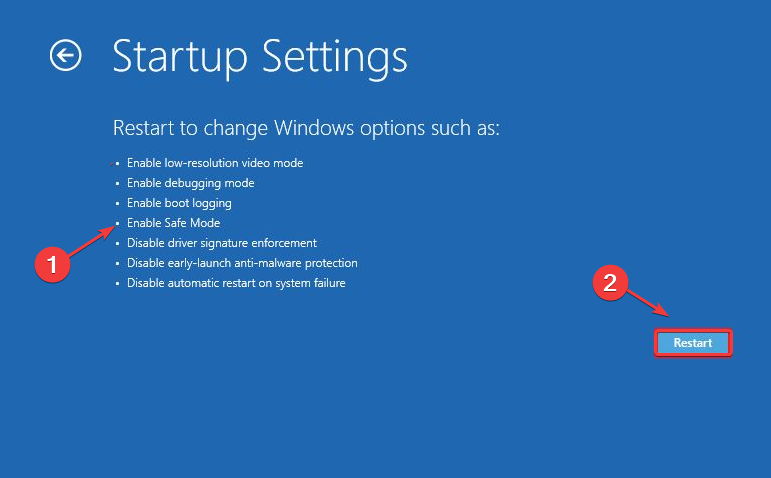
Windowsi taaskäivitamine turvarežiimis lahendab käivitusprobleemid, mis võivad mõjutada Xboxi rakendust teie arvutis.
- Xboxi kaugmängus on praksuvat heli: 5 viisi selle parandamiseks
- Mida saate iOS-i Microsofti mobiilimängude poes teha?
3. Kontrollige oma sõprade nimekirja võrgus
- Käivitage arvutis brauser.
- Minema Xbox.com ja logige sisse oma Xbox Live'i sisselogimine volikiri.
- Klõpsake oma Profiil ikooni.
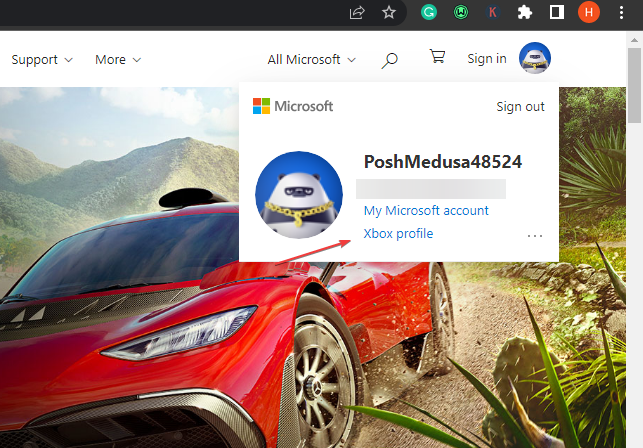
- Valige Sõbrad. Kontrollige, kas teie Sõprade nimekiri ilmub ja on valmis.
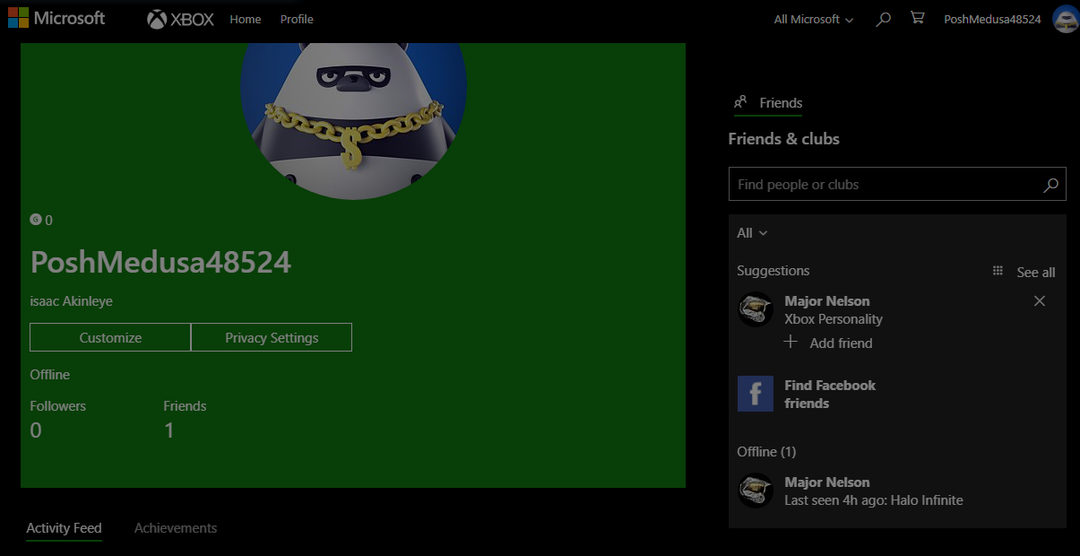
Microsoft võimaldab kasutajatel oma Xbox Live'i konto kaudu võrgus sõpru lisada, eemaldada ja sõprade loendiga suhelda. Soovitame teil vaadata oma sõprade loendit võrgus, et teada saada, kas probleem tuleneb Xboxi rakendusest või konsoolist.
4. Lähtestage Xboxi konsool
- Toide sisse Xboxi konsool ja vajutage nuppu Xboxi nupp juhtseadme ülekatte kuvamiseks.
- Valige Süsteem menüü ja klõpsake nuppu Seaded.
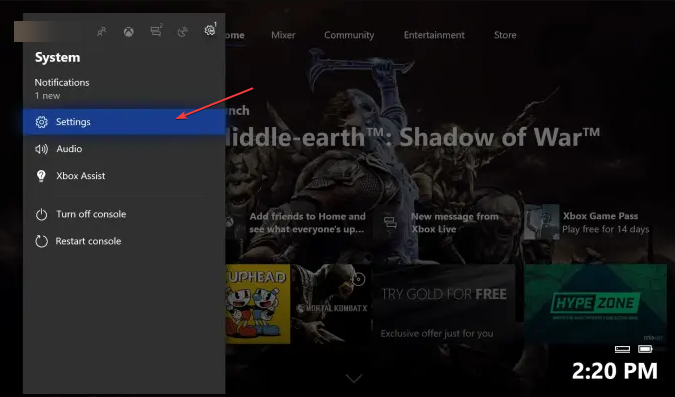
- Kliki Süsteem selle laiendamiseks ja valimiseks Konsooli teave rippmenüüst.
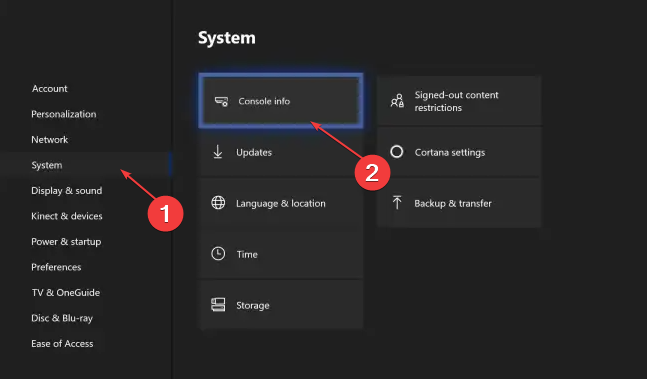
- Kliki Lähtesta konsool.
- Valige vahel Eemaldage kõik või Lähtestage ja säilitage minu mängud ja rakendused.
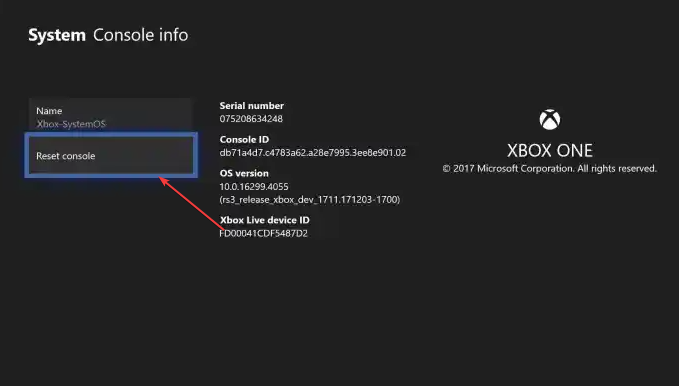
Eemalda kõik kustutab kõik andmed ja mängud, samas kui suvand Lähtesta konsool taastab tehase vaikeseaded.
Vaadake meie artiklit tuvastatud, kuid mittetöötava Xboxi kontrolleri parandamine kui teil on sellega probleeme.
Teise võimalusena saavad meie lugejad vaadata meie juhendit Xbox Live'i võrguteenus puudub ja kuidas seda parandada. Samuti võite lugeda meie juhendit, kui soovite ei saa Xboxi kontole sisse logida arvutis.
Sellegipoolest saate kontrollida, mida teha, kui ei saa kasutajat sõbraloendisse lisada Xboxis.
Loodame, et teate nüüd, mida teha, kui teie Xboxi sõbraloend kaob uuesti. Kui teil on lisaküsimusi või ettepanekuid, kirjutage need kommentaaride jaotisesse.
Kas teil on endiselt probleeme? Parandage need selle tööriistaga:
SPONSEERITUD
Kui ülaltoodud nõuanded ei ole teie probleemi lahendanud, võib teie arvutis esineda sügavamaid Windowsi probleeme. Me soovitame laadige alla see arvutiparandustööriist (hinnatud saidil TrustPilot.com suurepäraseks), et neid hõlpsalt lahendada. Pärast installimist klõpsake lihtsalt nuppu Alusta skannimist nuppu ja seejärel vajutada Parandage kõik.